Découvrez 3CX, une solution de VoIP gratuite pour les PME !
Sommaire
I. Présentation
Dans cet article, nous allons découvrir la plateforme de communication 3CX, capable de répondre à vos besoins en matière d'appels téléphoniques, de visioconférences, de messagerie instantanée et même de Live Chat depuis votre site Internet.

La société 3CX a été créée en 2005, à l'époque où la VoIP était une solution émergente, et désormais 3CX se présente comme un leader mondial dans les domaines des solutions de communication pour les entreprises. La solution européenne 3CX compte plus de 350 000 clients dans 190 pays, parmi lesquels Air France, Somfy, Mercedes-Benz, Coca-Cola ou encore le ClubMed.
3CX propose différentes offres pour répondre aux besoins des entreprises de toutes les tailles : que vous soyez indépendant, représentant d'une startup de quelques salariés, gérant d'une PME ou d'une entreprise internationale, il y a une offre adaptée à votre situation. D'ailleurs, aujourd'hui, nous allons évoquer les fonctionnalités et l'utilisation de la version gratuite de 3CX. La version 20, disponible depuis quelques semaines, est présentée dans cet article.
Tout ce que vous allez voir aujourd'hui, vous pouvez le tester et l'utiliser vous aussi, sans débourser un centime ! Comme vous pourrez le constater, la solution est très simple à déployer et elle présente l'avantage d'être accessible depuis différents types de terminaux (PC, smartphone, tablette, etc.).
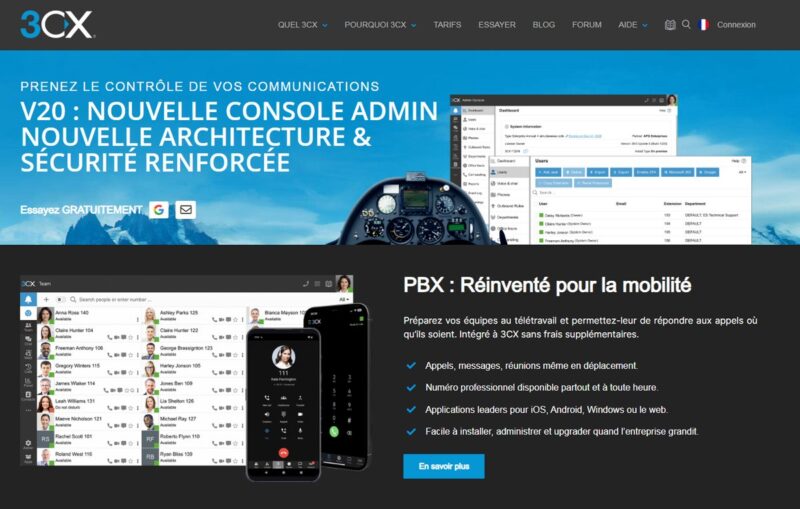
II. La solution 3CX, dans sa version gratuite
L'offre "3CX FREE" est entièrement gratuite, sans limite de temps, et sa principale limite, c'est le nombre d'utilisateurs : 10 utilisateurs, au maximum. Si vous avez besoin de plus d'utilisateurs, vous devez passer sur un forfait payant. Honnêtement, les tarifs pratiqués sont raisonnables puisqu'il s'agit d'une facturation par système, et non par utilisateur.
La version gratuite de 3CX est proposée en tant que solution SaaS, c'est-à-dire directement dans le Cloud. Vous n'avez rien à installer. Pour autant, sachez qu'il existe une version de 3CX que vous pouvez héberger vous-même, sur votre propre serveur.
Voici un aperçu des différentes offres et des tarifs, à titre purement indicatif. Consultez cette page pour avoir plus d'informations.
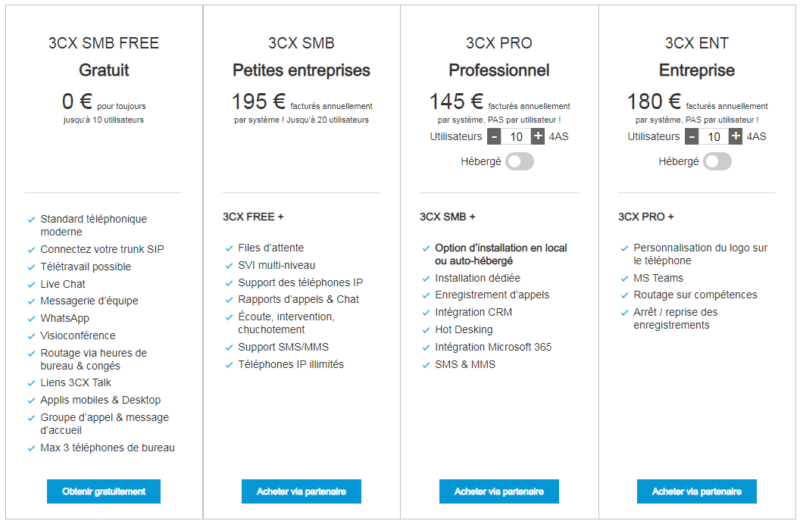
A. Les fonctionnalités
Nous allons évoquer les fonctionnalités dont vous pouvez gratuitement bénéficier, et qui sont visibles sur l'image ci-dessus. Au-delà de prendre en charge les appels téléphoniques, la visioconférence, et la messagerie instantanée (chat), 3CX présente l'avantage de pouvoir s'intégrer à d'autres solutions : WhatsApp mais aussi directement sur votre site web avec un Live Chat pour WordPress (ou un autre CMS).
La solution 3CX peut être utilisée à partir d'un navigateur web, mais également via des applications officielles, que ce soit sur Windows, Android ou iOS. Ce qui est important de préciser, et qui apporte un gros plus à l'usage, c'est que vous pouvez facilement passer d'un appareil à un autre, mais aussi transférer les appels, les sessions de Live Chat très facilement entre vos utilisateurs.
Ci-dessous, les fonctionnalités principales disponibles avec l'offre gratuite :
- Appels en interne
- Visioconférence (audio, caméra, partage d'écran, partage de PDF, assistance à distance, tableau blanc, etc.) - Jusqu'à 25 participants
- Messagerie instantanée
- Live Chat avec intégration site web et WhatsApp (et Facebook Messenger également, dans la version payante)
Cette liste étant complétée par :
- 10 utilisateurs, soit 10 numéros internes
- 1 groupe d'appels
- 1 trunk SIP (pour les communications externes)
- Annuaire téléphonique centralisé
- Parquer un appel pour le récupérer depuis un autre appareil
- Transfert d'appels et de session Live Chat
- Historique des appels
Je tiens à préciser que la solution 3CX n'intègre pas le coût de vos communications. Vous devez connecter le trunk SIP de votre choix (c'est-à-dire associer votre abonnement opérateur) afin de pouvoir téléphoner vers n'importe quel numéro, et envoyer des SMS/MMS.
La solution de communication omnicanal de 3CX met un sérieux coup de vieux au PABX (autocommutateur) que l'on rencontre encore dans certaines entreprises...
B. Comment essayer 3CX ?
Pour essayer 3CX et créer votre environnement gratuit dès maintenant, vous pouvez utiliser le lien ci-dessous ou accéder au site 3cx.fr et cliquer sur le bouton "Essayer" dans le menu. Ensuite, vous pouvez utiliser votre e-mail ou directement votre compte Google.
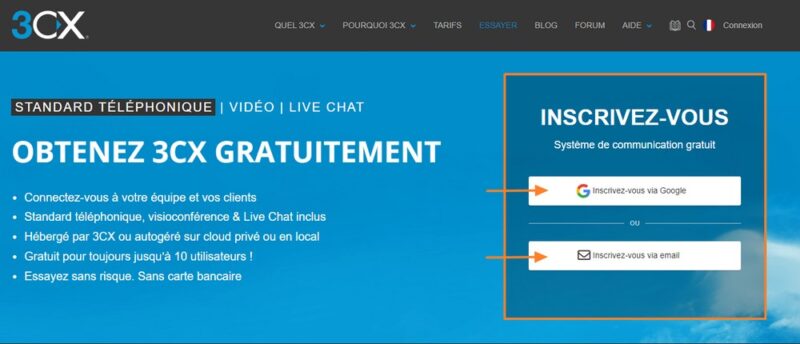
Vous recevrez un e-mail avec un code de vérification vous permettant de finaliser la création du compte.
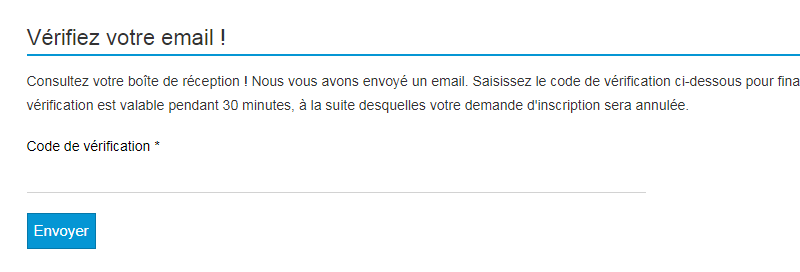
Vous devrez alors compléter certaines informations, comme votre nom, votre prénom, etc... comme le montre l'image ci-dessous.
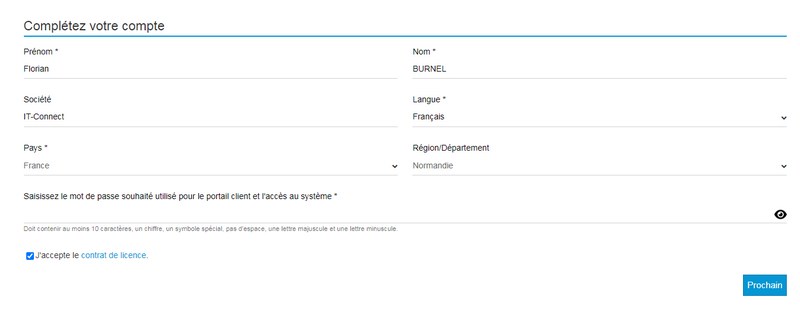
Puis, vous devez choisir quelle version de 3CX vous souhaitez utiliser. Ici, ce sera la version gratuite donc "3CX FREE". Ceci ne vous empêche pas de passer sur une version payante par la suite.
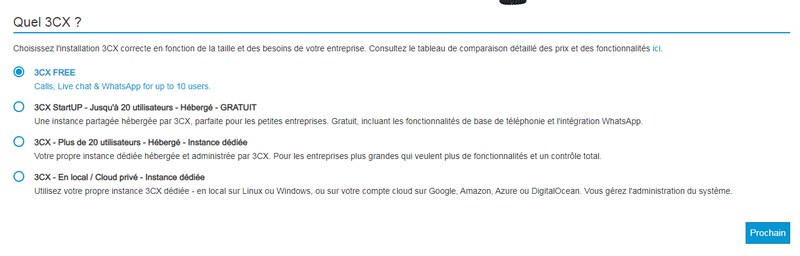
Une fois que la création de l'environnement est terminée, 3CX vous indique l'URL de connexion à votre instance ! Il y a également une autre information très importante, c'est le numéro d'extension ainsi que la plage d'extension pour les futurs utilisateurs. En fait, ceci correspond aux numéros internes que vous pouvez utiliser pour vous appeler entre utilisateurs d'une même organisation.
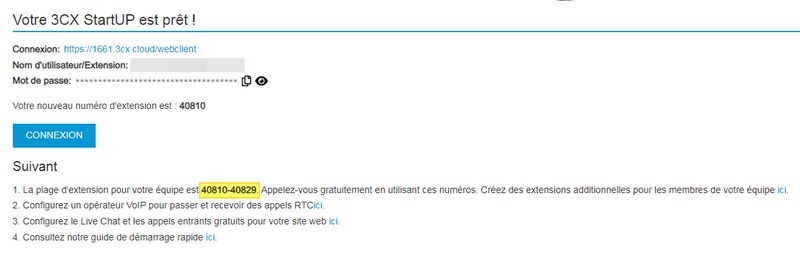
Le fait de cliquer sur "Connexion" permet d'accéder directement à la page de connexion où vous pourrez vous authentifier avec votre compte. D'ailleurs, ce compte est administrateur de la plateforme.
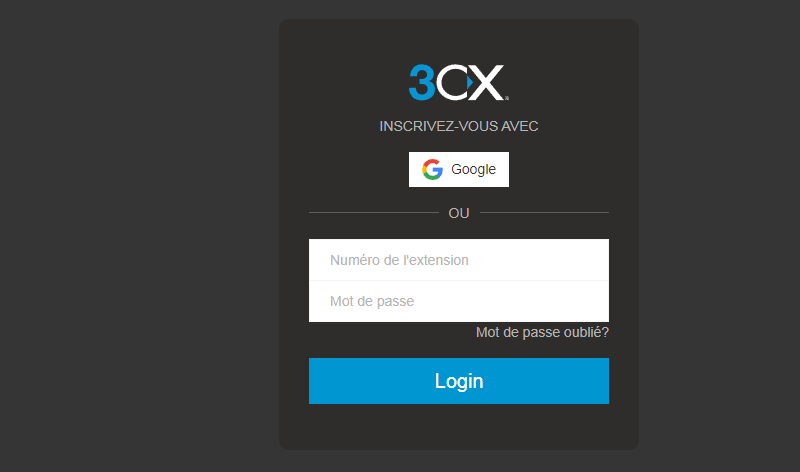
Voilà, bienvenue sur l'interface d'administration de 3CX ! Celle-ci regroupe plusieurs sections : équipe, chat, réunion, appels, panneau, contacts, messagerie vocale et paramètres (de votre compte). En complément, un bouton "Admin" est accessible dans le bas de la liste et il est visible uniquement pour les utilisateurs qui ont les droits.
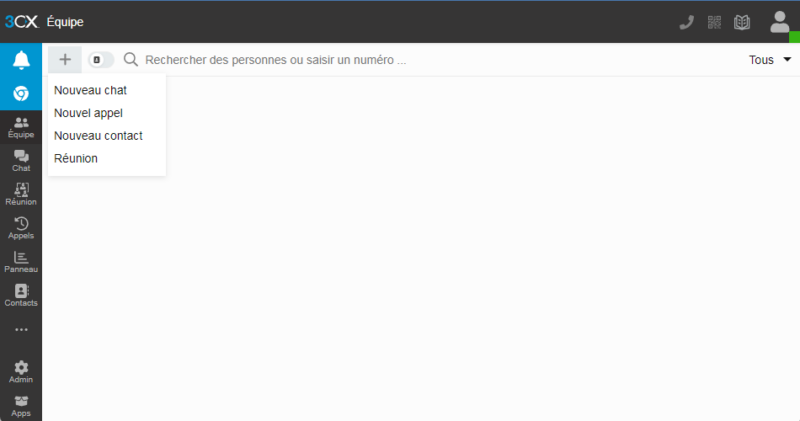
Dans la suite de cet article, nous allons explorer plus en détails l'interface.
III. Utilisation de 3CX
A. Créer un nouvel utilisateur
3CX est une solution de communication, donc pour en tirer profit et exploiter tout son potentiel, nous devons créer au moins un second utilisateur. La console d'administration permet de créer un nouvel utilisateur manuellement, ou d'importer une liste à partir d'un fichier CSV.
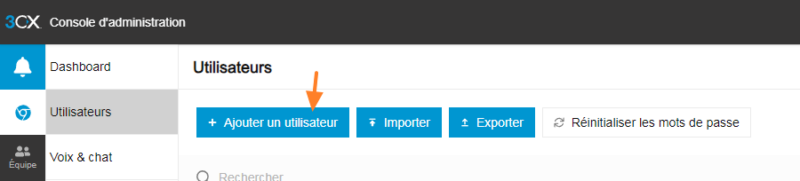
Nous devons compléter la fiche de l'utilisateur avec son nom, son prénom, son e-mail, etc... Et lui associer un numéro d'extension (si celui proposé par 3CX ne convient pas). Cet utilisateur aura aussi un rôle qui définit son niveau de permission (Utilisateur ; Réceptionniste ; Administrateur du département ; Manager ; Propriétaire). Par ailleurs, la version 20 de 3CX ajoute la prise en charge du 2FA : c'est une bonne nouvelle, car lors de la première connexion, l'utilisateur devra configurer le 2FA.
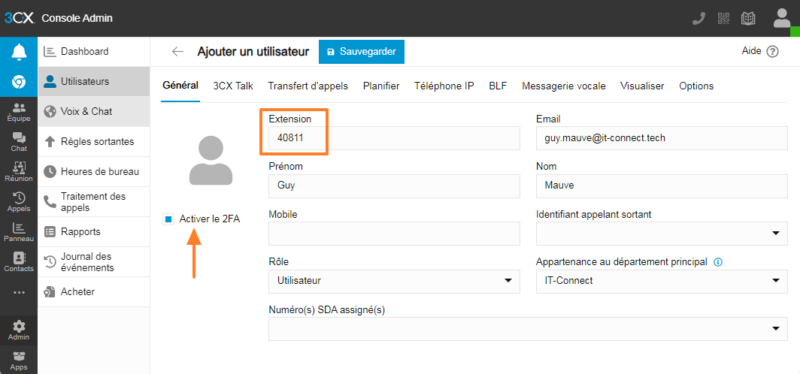
Par ailleurs, chaque compte utilisateur est associé à un ensemble de paramètres pour la messagerie vocale, 3CX Talk (liens directs pour le chat / une réunion avec cet utilisateur) ou encore les stratégies de transfert d'appels en fonction du statut de l'utilisateur.
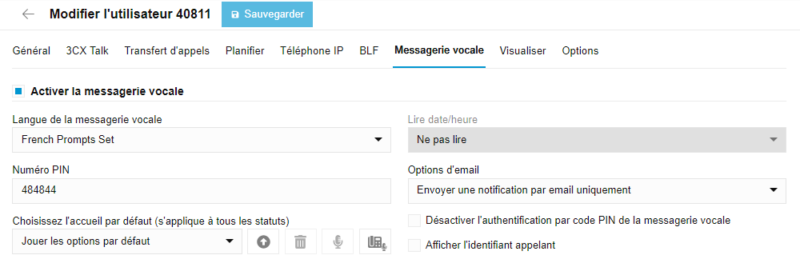
Désormais, l'instance 3CX a deux utilisateurs. Ils peuvent communiquer par chat, faire une réunion, et même s'appeler par l'intermédiaire de l'application mobile 3CX ou du navigateur web. Néanmoins, le nouvel utilisateur doit encore finaliser la création de son compte.
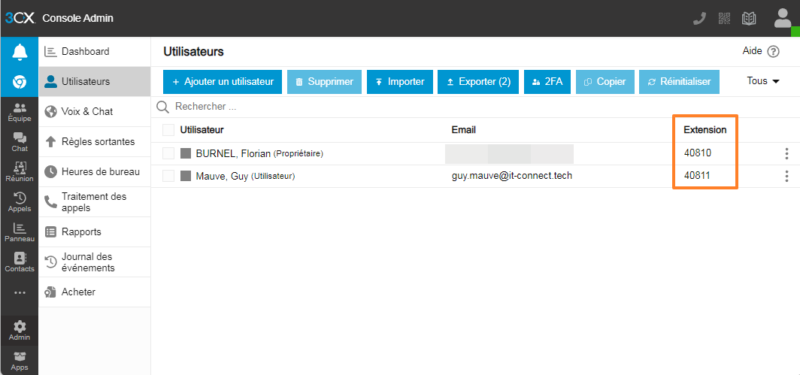
L'utilisateur, quant à lui, a reçu un e-mail avec les informations sur son compte.
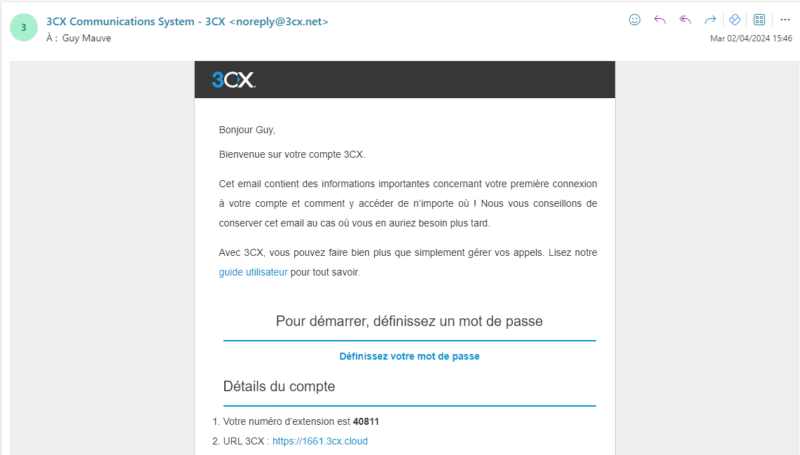
Il doit finaliser l'inscription en cliquant sur le bouton "Définissez un mot de passe".
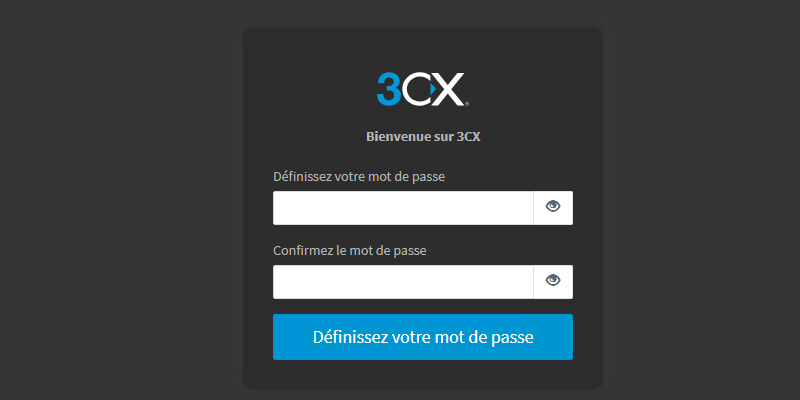
Puis, après avoir défini le mot de passe, l'utilisateur doit configurer l'authentification à deux facteurs à partir d'une application comme Microsoft Authentification, FreeOTP, etc.
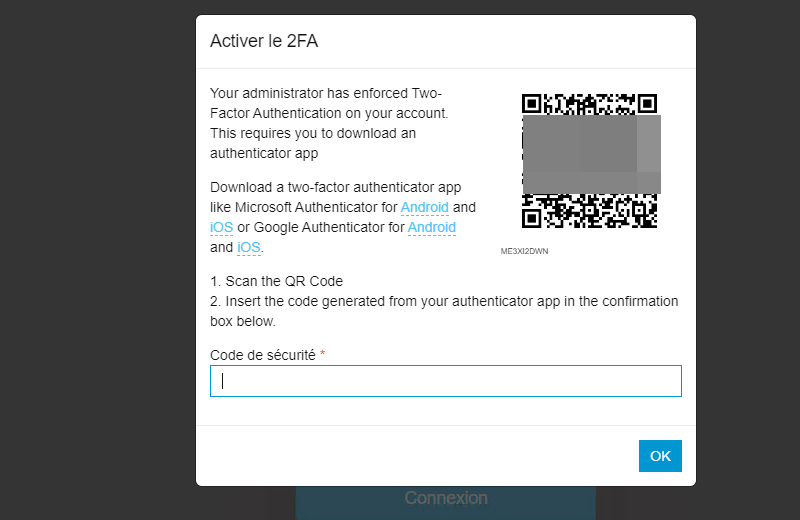
Voilà, les deux comptes utilisateurs sont prêts !
B. Les appels audio, les appels vidéos et le chat
Pour communiquer avec la solution 3CX, chaque utilisateur a accès à des applications mobiles pour Android et iOS, ainsi qu'une application Windows (PWA) et la possibilité d'utiliser la version Web depuis n'importe quel ordinateur. Sans oublier la possibilité de pouvoir utiliser un téléphone IP physique. Comme avec d'autres solutions, vous pouvez tout à fait passer d'un appareil à un autre.
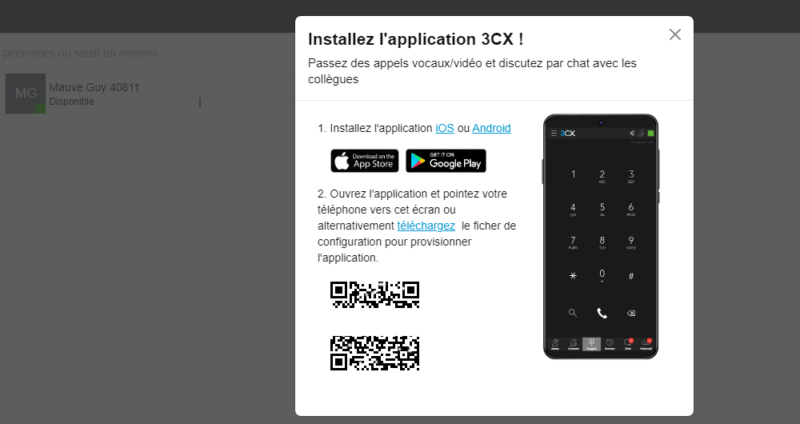
L'application mobile peut être configurée facilement grâce à un QR code que chaque utilisateur pourra retrouver dans les paramètres de son compte.
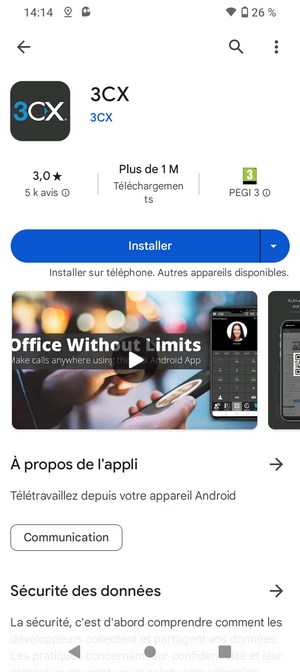
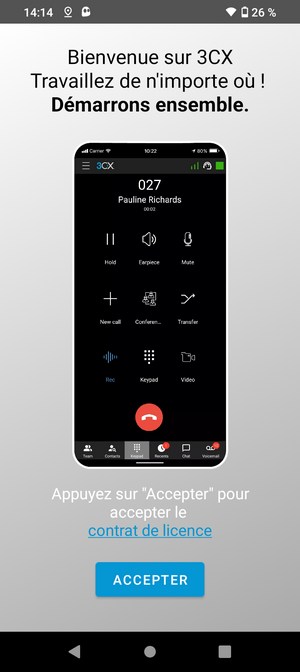
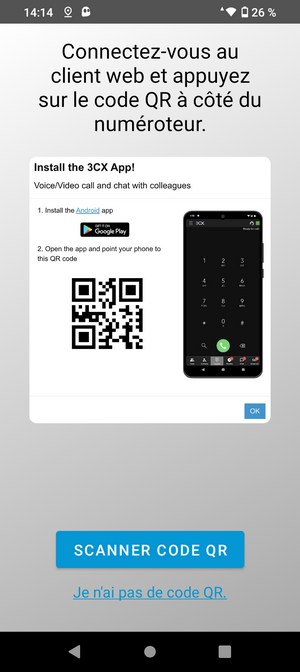
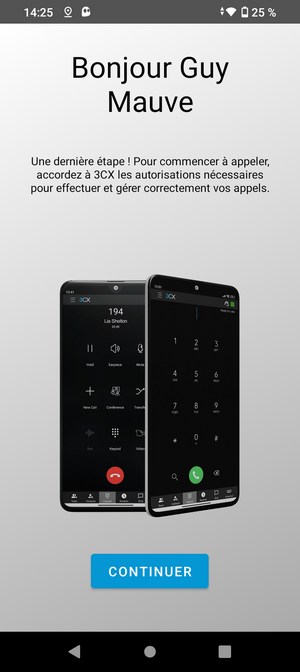
L'application mobile donne accès au répertoire des contacts, à la possibilité de composer un numéro, ainsi qu'au chat et à la messagerie vocale. Le statut de chaque utilisateur est également visible, ce qui est pratique pour savoir si un collègue est disponible ou occupé avant de songer à l'appeler.
Ci-dessous, l'utilisateur Guy envoi le message "Bonjour" à Florian.
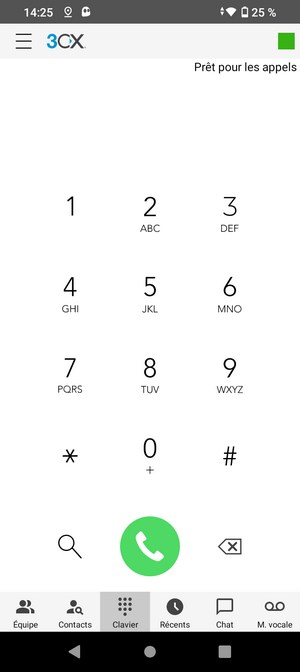
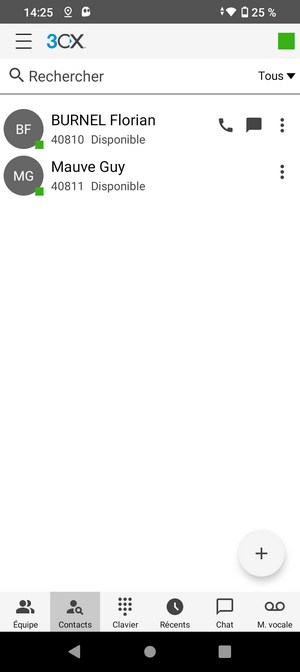
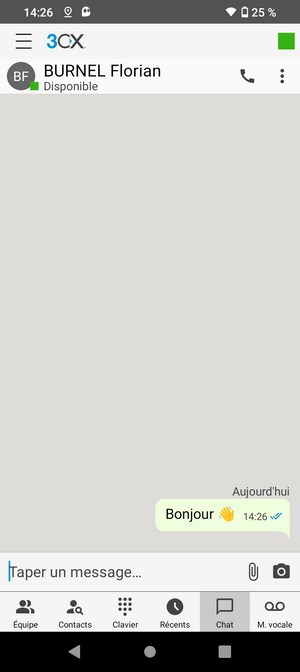
L'utilisateur "Florian", connecté à la version Web de 3CX, reçoit immédiatement une notification :
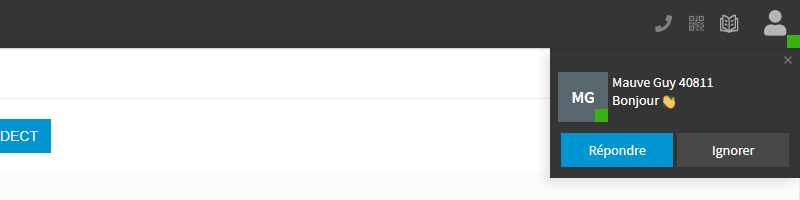
Le fait de cliquer sur "Répondre" permet d'être redirigé vers la fenêtre de chat où la conversation peut être engagée.
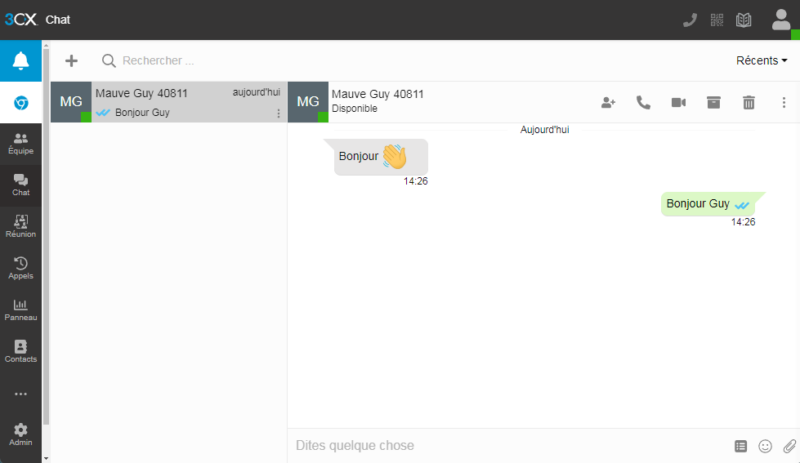
À partir de l'application mobile 3CX, l'utilisateur Guy peut aussi passer des appels audio ou vidéo. Il est également possible de transférer un appel, soit à l'aveugle ou supervisé et définir un statut.
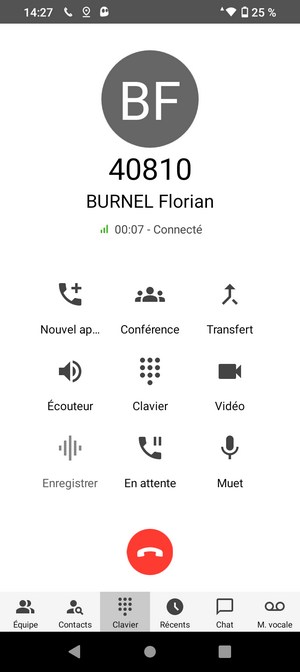
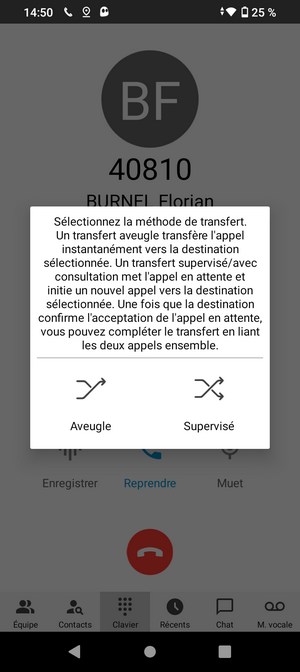
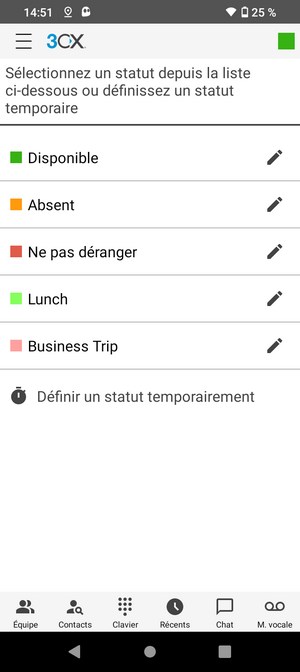
L'utilisateur Florian peut prendre l'appel directement à partir de son navigateur Web puisqu'il reçoit une notification et qu'une sonnerie est émise pour le notifier de l'appel entrant. Il peut accepter l'appel, le refuser, ou renvoyer l'utilisateur vers la messagerie vocale.
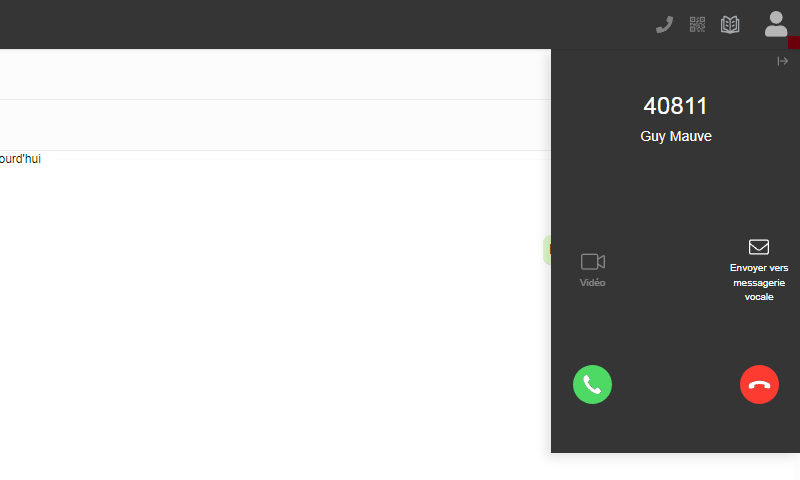
Comme évoqué précédemment, vous pouvez aussi créer une nouvelle réunion en visio. Il peut s'agir d'une réunion avec des utilisateurs 3CX, mais aussi des invités externes. Nous retrouvons les fonctions habituelles, comme la possibilité de flouter l'arrière-plan, de partager un lien vers la réunion, de partager l'écran, de chater, d'enregistrer la réunion ou encore de partager un document. Même si cette fonctionnalité reste en retrait vis-à-vis de Microsoft Teams, c'est complet et surtout ce sont des fonctions gratuites.
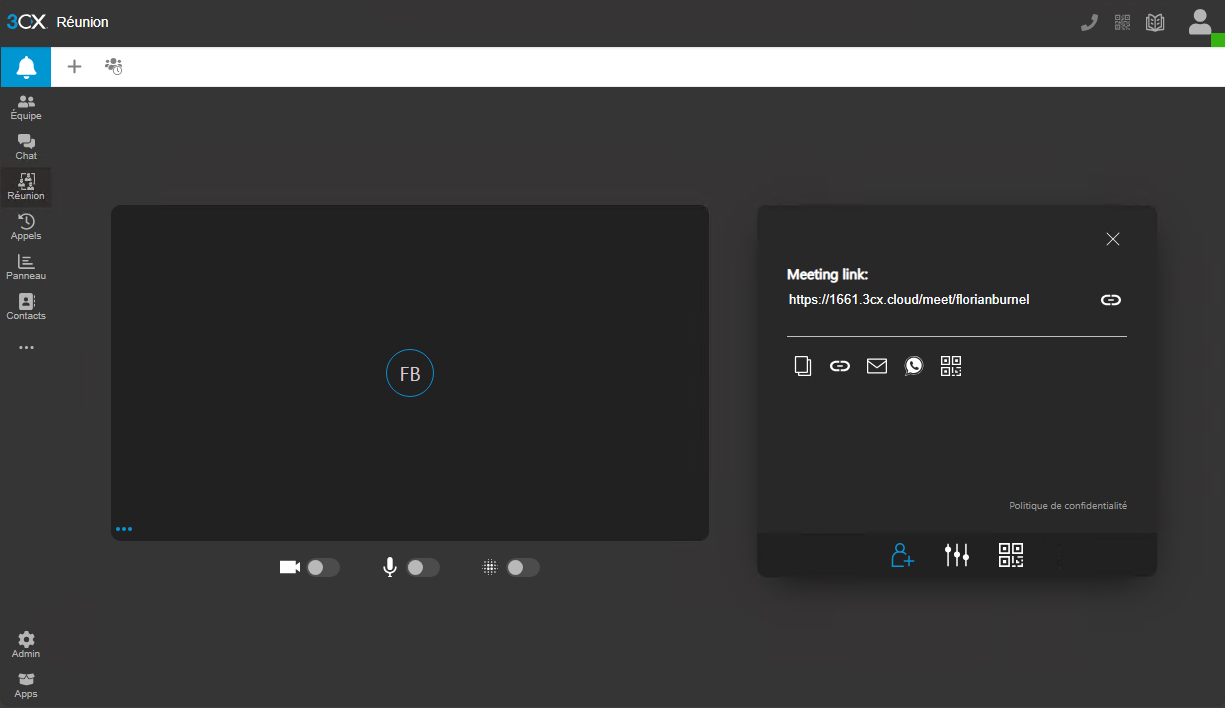
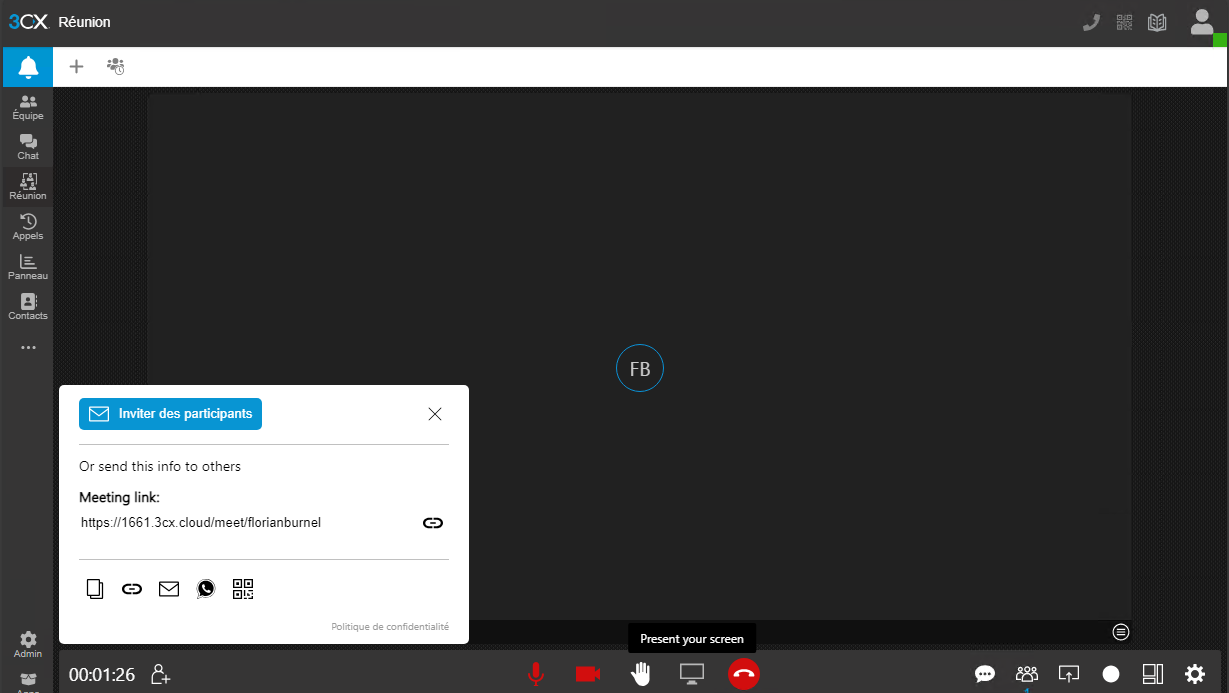
C. La gestion des heures de bureau
L'interface d'administration de 3CX intègre une gestion complète des heures de bureau, des heures de pause, et des jours fériés. C'est l'occasion d'indiquer les heures d'ouverture et de fermeture de votre société, ce qui est important dans le processus de gestion des communications, notamment les appels.
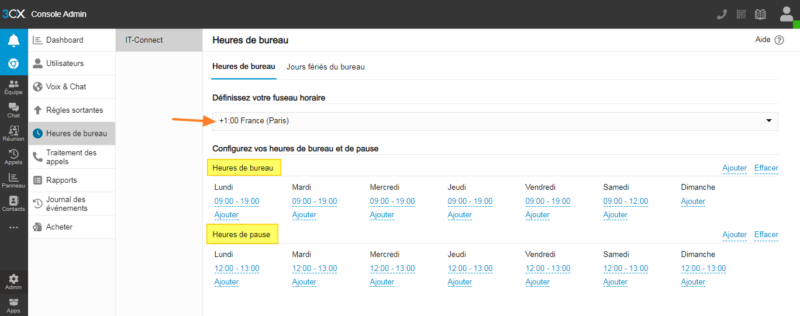
La fonction "Jours fériés du bureau" s'avère très utile pour déclarer toutes les fermetures exceptionnelles, que ce soit pour un jour férié ou pour une autre raison.
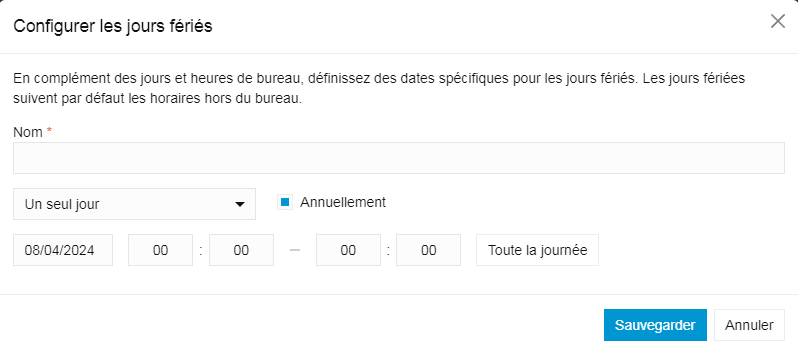
Ces horaires et ces jours fériés vont directement influencer d'autres fonctionnalités de 3CX et déterminer comment les appels seront traités (renvois, transferts, messagerie vocale, etc.). Ceci va aussi jouer sur le statut des utilisateurs : le statut "Absent" pourra être associé à un utilisateur, de façon automatique, en dehors des heures de bureau. Il y a aussi un impact sur la fonctionnalité Live Chat que nous allons découvrir maintenant.
D. Le Live Chat avec WordPress
Nous allons maintenant explorer une autre fonctionnalité de 3CX : l'intégration du LiveChat avec WordPress. Elle est bien différente des fonctionnalités évoquées jusqu'ici, car elle va permettre de faciliter la communication avec vos clients par l'intermédiaire de votre site web. Que ce soit un site vitrine ou un site d'e-commerce, le Live Chat va permettre de mettre en place un moyen de communication plus moderne et plus direct pour échanger avec vos clients et/ou prospects.
Ici, un site de démonstration sous WordPress sera utilisé. La première étape consiste à installer l'extension officielle "3CX Free Live Chat" sur notre site WordPress. L'application est maintenue par 3CX directement.
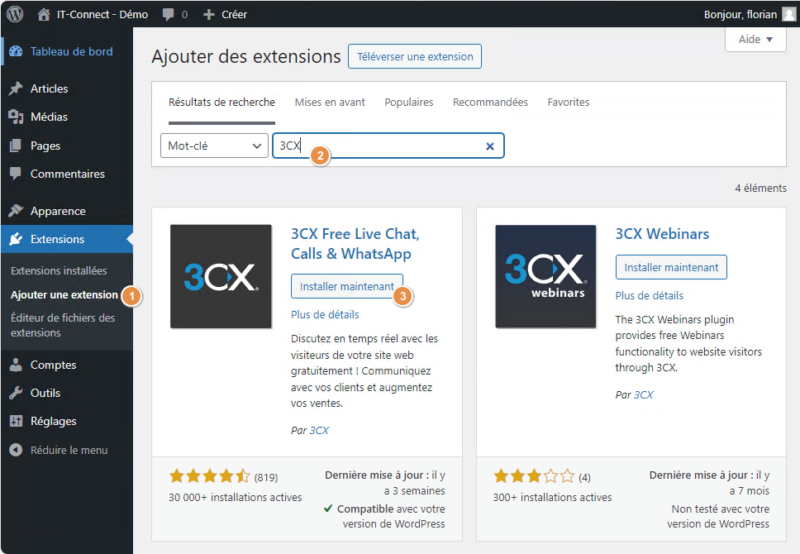
Une fois que l'extension est installée, nous devons basculer sur le portail 3CX pour récupérer le lien vers notre Live Chat 3CX.
Voici les étapes à réaliser :
1 - Cliquer sur "Admin" dans le menu latéral.
2 - Cliquer sur "Voix & Chat".
3 - Copier le lien sous "Information" car il va falloir l'ajouter sur le site WordPress.
4 - Cliquer sur les trois points verticaux puis sur "Modifier le lien Web".
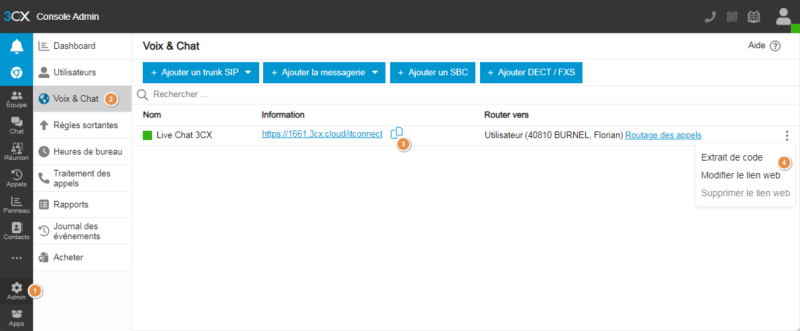
Ici, nous devons effectuer deux actions. La première, c'est indiquer le nom du domaine du site WordPress, ou éventuellement l'adresse IP s'il s'agit d'un test en local comme dans cette démonstration. La seconde, c'est cliquer sur le lien "Configurez les heures de bureau du département ici".
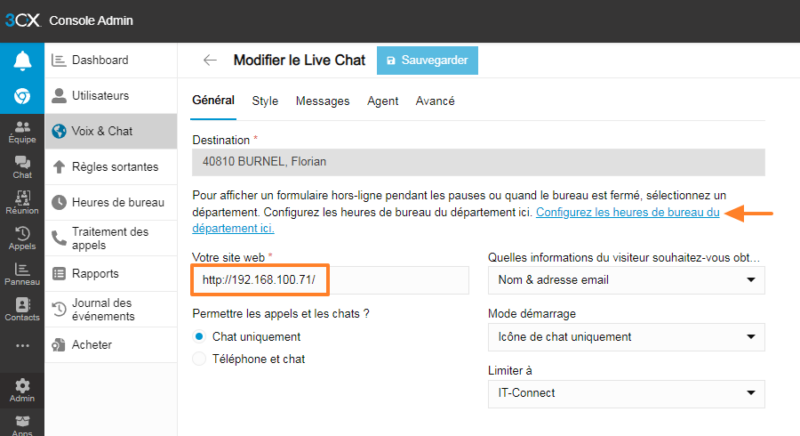
En effet, ceci nous permet de configurer le fuseau horaire, ainsi que les horaires de bureau et les horaires de pause pour l'ensemble du département "IT-Connect" de l'organisation. Nous arrivons sur la page présentée précédemment, et celle-ci joue un rôle important avec le Live Chat, car sa disponibilité sera calée sur les horaires définis sur cette page.
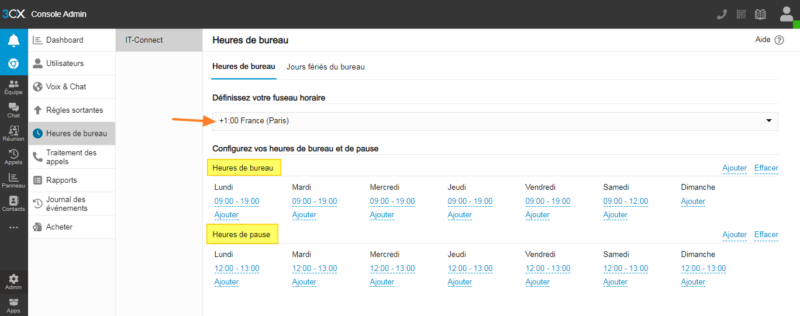
Ensuite, il convient de rebasculer sur WordPress avec de paramétrer l'extension 3CX Live Chat. Nous devons ajouter l'URL précédemment copiée dans le champ de saisie correspondant à l'option "URL du 3CX Talk", comme sur l'exemple ci-dessous. Pour que le Live Chat soit accessible sur l'intégralité du site, il convient de cocher aussi l'option "Activer sur toutes les pages". Sinon, nous pouvons sélectionner une ou plusieurs pages.
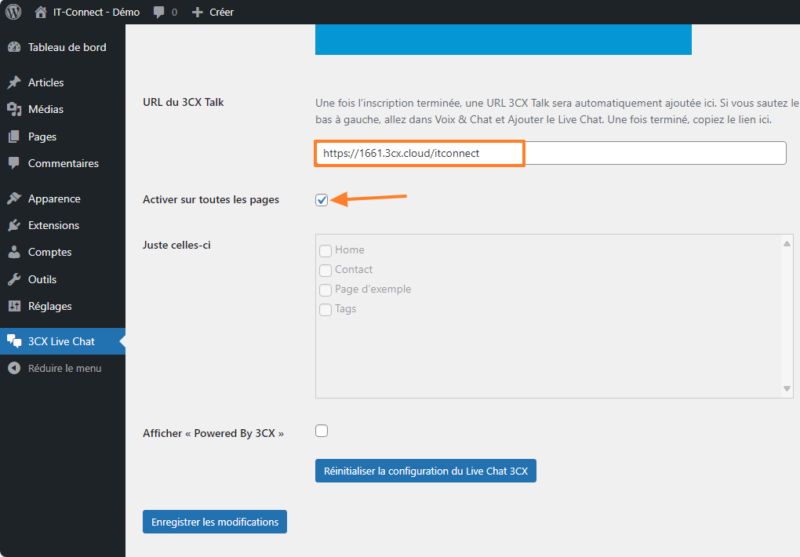
Désormais, lorsqu'un internaute navigue sur le site WordPress, il peut contacter le support ou le service client via le Live Chat ! Par défaut, cet échange par chat se fait de façon anonyme, c'est-à-dire que 3CX ne collecte pas le nom ni même l'adresse e-mail de l'utilisateur. Ceci est personnalisable dans les options de la fonctionnalité.
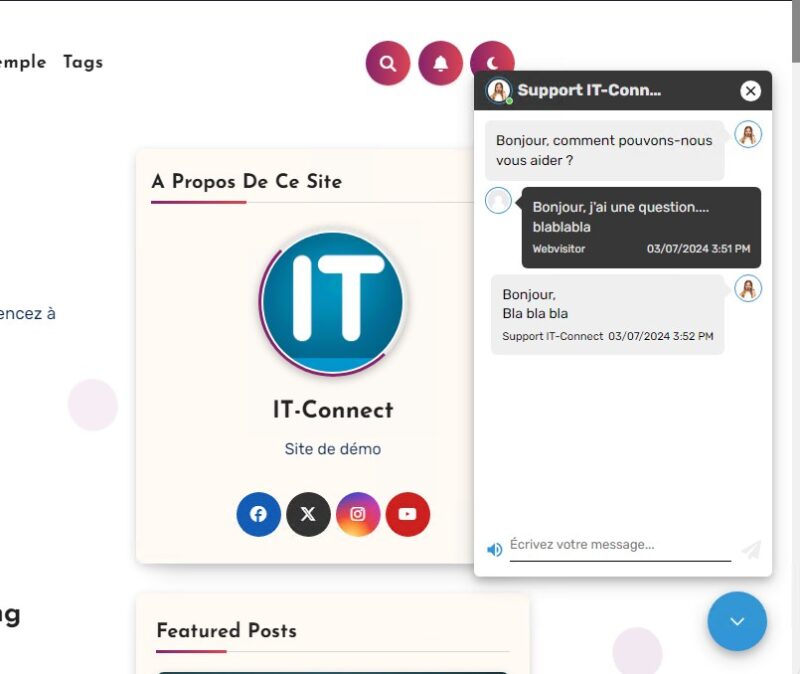
Les messages envoyés par l'internaute sont visibles à partir de la version Web de 3CX ou à partir des applications.
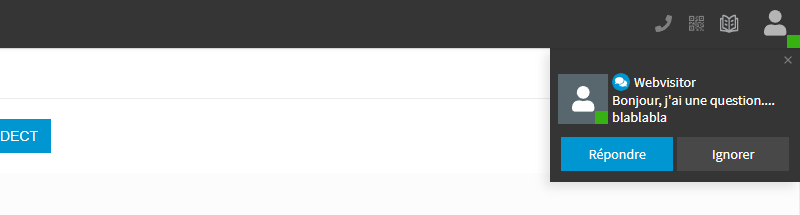
La session de chat avec l'internaute en Live Chat vient s'ajouter en tant que conversations. Ce qui est très pratique, c'est qu'il est possible de transférer la session de Live Chat à un autre utilisateur. Dans l'exemple ci-dessous, Florian a transféré la session à Guy.
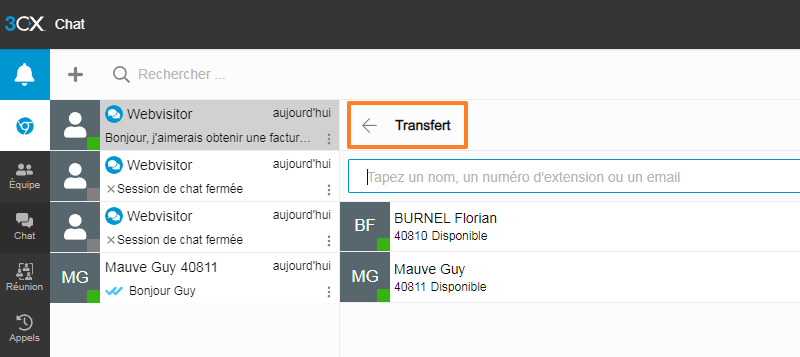
De son côté, Guy reçoit une notification et il peut prendre le relai sur la discussion :
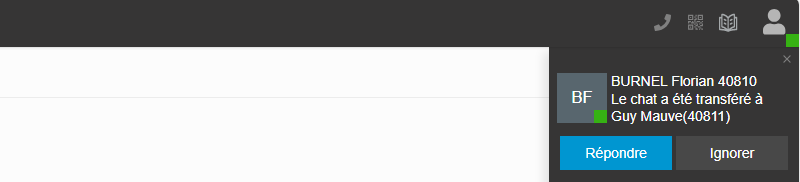
Pour l'internaute, tout est transparent. Voici un aperçu :
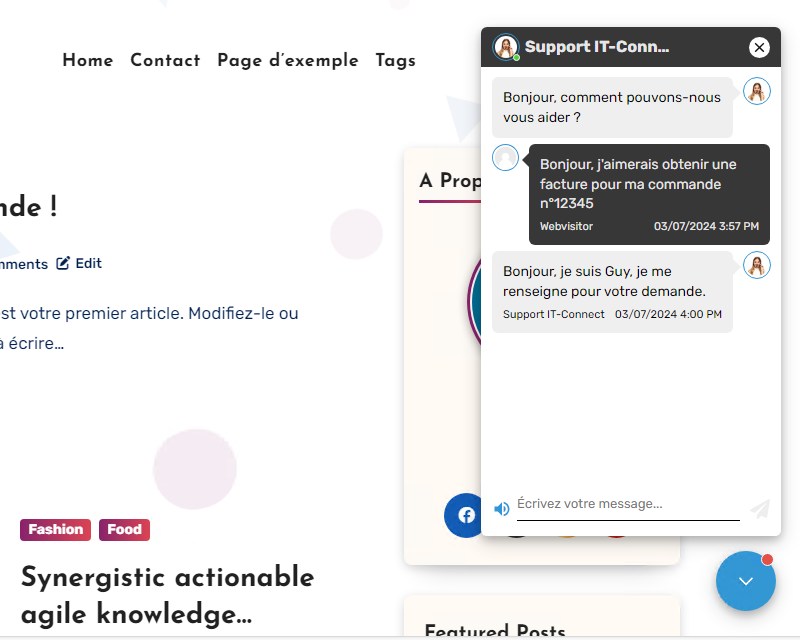
Nous pouvons modifier les paramètres pour demander à l'internaute de préciser son nom et son adresse e-mail. Ainsi, un formulaire est présenté à l'utilisateur avant qu'il puisse commencer à communiquer via le Live Chat :
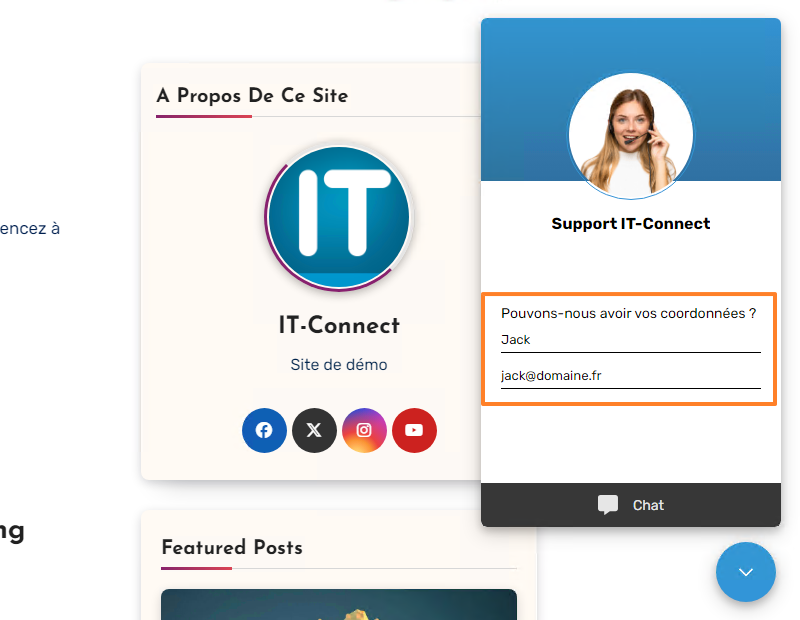
Désormais, cet utilisateur est identifié par son nom et nous pouvons même l'ajouter en tant que contact. Sachez également que l'adresse e-mail peut être récupérée, ce qui permet de recontacter l'utilisateur par e-mail.
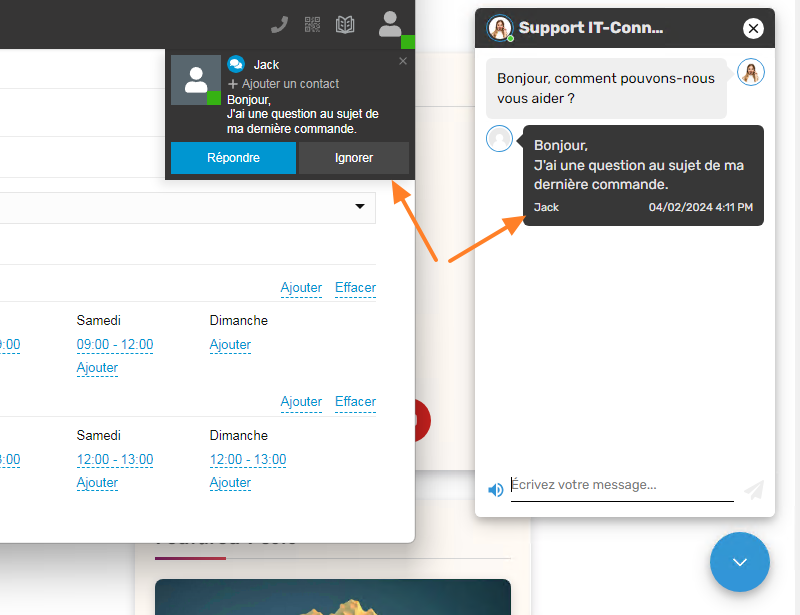
IV. Conclusion
La version gratuite de 3CX conviendra sans aucun doute aux petites organisations (TPE/PME) et aux startups, car elle regroupe un ensemble de fonctionnalités utile et pratique pour faciliter la communication entre les utilisateurs. Le Live Chat, parfaitement intégré à la solution 3CX, est un gros plus pour cette solution. Même si ce n'est pas inclus dans la démonstration, vous pouvez tout à fait appeler des utilisateurs externes, que ce soit sur téléphone fixe ou mobile, après avoir connecté votre trunk SIP à votre instance 3CX.
Par la suite, si les besoins de l'organisation sont plus importants, elle pourra basculer sur une offre payante pour accueillir plus d'utilisateurs et bénéficier de fonctionnalités supplémentaires. Ceci est facilité par le fait que les tarifs de la solution sont raisonnables.
Enfin, j'insiste sur le fait que la solution 3CX est très facile à déployer et simple à configurer. Il n'est pas nécessaire d'être expert en téléphonie pour utiliser 3CX.
Cet article contient une communication commerciale.










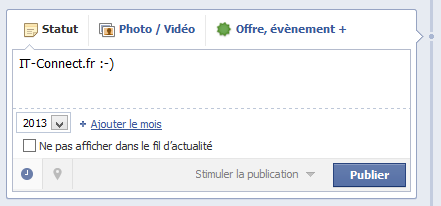
Merci, pour le tuto, serait-il possible d’en avoir un avoir sur l’installation avec l’Iso Debian 3cx. Merci